В данной статье мы разберём, как сделать открытие Сбербанк Бизнес Онлайн с токена в любом другом браузере, а не в Internet Explorer, как он открывается по умолчанию.
По умолчанию Сбербанк Бизнес Онлайн (СББОЛ), вход в который производится через файл start.exe на токене, открывает банкинг в браузере Internet Explorer. Однако, для некоторых пользователей IE может оказаться неудобен или непривычен в работе. Кроме того, IE не обновляется уже давно (Microsoft ведь перешла на новый браузер на основе Chrome – Microsoft Edge, и и прекратила стабильную поддержку IE), но СББОЛ постоянно радует нас новыми обновлениями, которые, возможно, в скором времени перестанут поддерживаться IE.
Потому давайте разберём, как же по умолчанию открывать СББОЛ с токена в любом другом браузере.
Для начала найдите ярлык нужного браузера в любом месте: на рабочем столе, в списке программ в меню Пуск или где-либо ещё. Необходимо открыть свойства этого ярлыка:

Как в Visual Studio Code запустить файл в браузере
Скопируйте значение из поля «Объект». Это путь до исполняемого файла браузера. На него нужно будет заменить строку далее.
После этого откройте редактор реестра: Win+R – «regedit» – ОК
В редакторе реестра перейдите по пути HKEY_CLASSES_ROOThttpshellopencommand и найдите значение «(По умолчанию)».
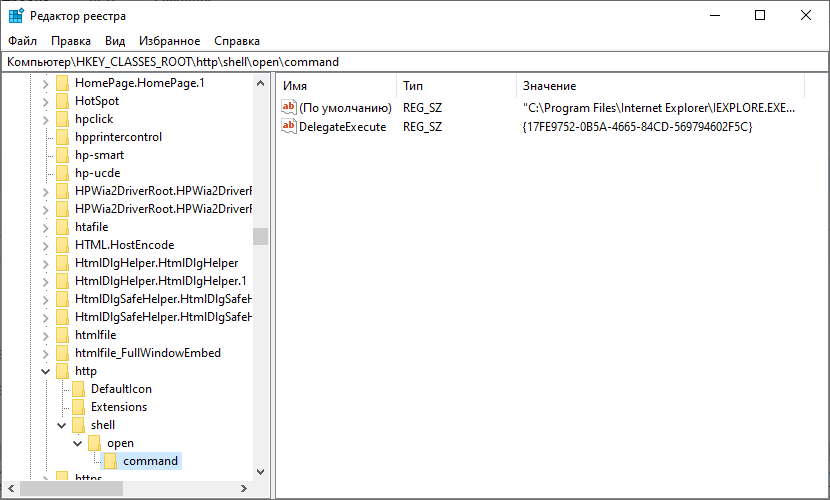
Дважды нажмите на «(По умолчанию)» и замените путь к исполняемому файлу. Не забудьте на конце оставить %1 – данный параметр отвечает за ссылку, которую откроет браузер.
По итогу, строка должна выглядеть примерно так:
«C:Program FilesMozilla Firefoxfirefox.exe» %1
После этого попробуйте вновь открыть СБОЛ.
Рекомендуем так же проделать данное действие с веткой реестра HKEY_CLASSES_ROOThttpsshellopencommand – на случай обновления алгоритмов СББОЛ.
Источник: profit-zip.ru
Как сделать так, чтобы Windows 10 спрашивал, каким браузером открыть ссылку?
Легко, просто сделайте вашим браузером по умолчанию ваш любимый браузер через который вы хотите открывать ссылки, обычно это можно сделать через настройки браузера, если же в настройках браузера вы не смогли его найти то можно зайти в «Приложения по умолчанию» и выбрать там браузер.
Человек плотно связанный с компьютерами. Собственно, в них и разбираюсь 🙂 · 8 авг 2020
Ссылки открывает ваш браузер который установлен по умолчанию, изменить это можно вот так:
- Windows + I — «Приложения» — «Приложения по умолчанию»
- Ищите вкладку — «Веб-браузер» и выбираете в выпадающем списке нужный вам браузер.
Или вы про другое? Если про СПРАШИВАТЬ, то просто удалите программу по умолчанию, или сделайте её недоступной на время, и Windows у вас спросит.
Как открыть ссылку в браузере, а не в приложении Xiaomi
Источник: yandex.ru
Как сделать из любого сайта веб-приложение с помощью Google Chrome
Эта возможность будет полезна в первую очередь владельцам планшетов под управлением Windows. Однако и пользователям десктопов тоже может пригодиться.

Компания Microsoft приложила большие усилия для того, чтобы сделать Windows 10 одинаково удобной для использования на любых устройствах, в том числе на планшетах и ноутбуках-трансформерах. Единственная проблема — недостаток приложений для этой платформы. Восполнить его можно с помощью браузера Chrome. Для этого выполните следующие действия.
1. Откройте в Google Chrome сервис, который вы хотите использовать как обычное приложение. Например, Google Play Music.
2. Щёлкните по кнопке главного меню в правом верхнем углу и выберите пункт «Дополнительные инструменты», а затем «Добавить на рабочий стол…».
3. В появившемся диалоговом окне дайте приложению понятное название и отметьте опцию «Открыть в отдельном окне».
4. На вашем рабочем столе и в главном меню Windows появился ярлык нового приложения. Оно будет запускаться в отдельном окне, практически ничем не отличаясь от обычных Windows-программ. При желании можете закрепить его на панели задач для быстрого доступа, а также включить отображение уведомлений.
Разумеется, данный способ не может в полной мере заменить собой настоящий клиент YouTube, Google Maps, SoundCloud или, к примеру, «Яндекс.Музыки». Однако в некоторых случаях такая организация рабочего пространства оказывается гораздо удобнее, чем постоянное переключение между открытыми вкладками браузера.
Источник: lifehacker.ru